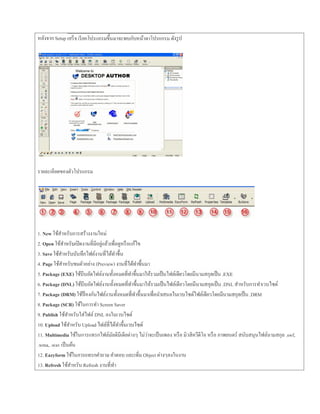Contenu connexe Similaire à คู่มือการใช้งาน Desktop author Similaire à คู่มือการใช้งาน Desktop author (20) 1. หลังจาก Setup ดังรู ป
รายละเอียดของตัวโปรแกรม
1. New ใช้สาหรับการสร้างงานใหม่
ํ
2. Open
3. Save
4. Page ใช้สาหรับชมตัวอย่าง (Preview)
ํ
5. Package (EXE) .EXE
6. Package (DNL) .DNL สําหรับการทําเวบไซด์
7. Package (DRM) ใช้ป้องกั .DRM
8. Package (SCR) ใช้ในการทํา Screen Saver
9. Publish ใช้สาหรับใส่ไฟล์ DNL ลงในเวบไซด์
ํ
10. Upload ใช้สาหรับ Upload
ํ
11. Multimedia ใช้ในการแทรกไฟล์มลติมีเดียต่างๆ ไม่วาจะเป็ นเพลง หรื อ มิวสิ ควีดีโอ หรื อ ภาพยนตร์ สนับสนุนไฟล์นามสกุล .swf,
ั ่
.wma, .wav เป็ นต้น
12. Eazyform Object ต่างๆลงในงาน
13. Refresh ใช้สาหรับ Refresh
ํ
2. 14. Properties
15. Template
16. Buttons
รู ้จกรู ปร่ างหน้าตาของโปรแกรมกันแล้ว ต่อไปเราจะมาลองทําหนังสื อ Electronic
ั
เปิ ดโปรแกรม Desktop Author เลือก New
3. Book Properties
1. Width : เลือกความกว้างของหนังสื อ
2. Height : เลือกความสูงของหนังสื อ
3. Border Colour : เลือกสี ของขอบหนังสื อ
No Border : เลือกว่าจะให้หนังสื อมีขอบหรื อไม่มี
4. Paper Colour : เลือกสี ของหน้ากระดาษ
5. Mask Colour :
6. Background Colour :
7. Character Set :
8. Text default left : เลือกขนาดความห่างของกล่องข้อความกับขอบกระดาษทางซ้ายมือ
9. Text default top : เลือกขนาดความห่างของกล่องข้อความกับขอบกระดาษด้านบน
10. Text default width : เลือกขนาดความกว้างของกล่องข้อความ
11. Text default height : เลือกขนาดความสูงของกล่องข้อความ
12. Start with tooltip auto update :
13. Auto Start :
14. Start with background windows : เปิ ดหนังสื อพร้อมฉากหลัง
15. Disable Print Function :
4. 16. Page Turn : ปรับค่าการ
17. Fly Speed :
18. Start Status : เลือกว่าจะให้มีเมนูบนหนังสื อหรื อว่าไม่มี
19. DWB Go To : Go To
20. Default Unicode Value :
21. With/Without Password : เลือกว่าจะให้หนังสื อมี Password หรื อไม่
22. Book Password : .ใส่ Password หนังสื อ
23. Book Backup File : เลือกว่าจะให้มีไฟล์ Backup
24. Disable Send Mail Function : สามารส่ง Email ได้
25. Disable SaveAs Function : สามารถเซฟได้
26. Book Transparency : เซตค่าต่างๆในการทําปกหนังสื อ
27. Book DRM : เซตค่าการป้ องกันต่างๆ
28. Book Email : เซตค่า Email สําหรับหนังสื อ
29. Book Multimedia : เซตค่า มัลติมีเดียสําหรับหนังสื อ
Buttons >
3D_Spines หรื อ Dividers
จะมี Dialog Box Use
5. ( Up to You)
Insert Insert > Image ก็ได้ครับ
จะมี Dialog Box
7. Insert Box Insert > Box
จะปรากฏ Dialog Box Transparent Colour
8. นหน้าหนังสื อของเรา ดังรู ป
จัดการขยายกล่องสี ให้เต็มหน้ากระดาษของเรา
Page เลือก Add page หรื อ เมนู Insert > Page
Add 3 แผ่น รวมปกด้วย
3 รู ป ข้อความ เสี ยงเพลง
9. หรื อ
Insert > Image
File >
Book Properties Paper Colour
Insert > Box
ต่ Send to bottom ใส่ไว้ใน
หน้ากระดาษ
10. Insert Insert > Text
จะปรากฏ Dialog Box กล่องข้อความออกมา เหมือนดังรู ป
11. THAI เป็ น DEFAULT Font เป็ น Font
ภาษาไทย ข้อความก็จะสามารถอ่านเป็ นภาษาไทยได้แล้ว
12. เราจะมาใส่เพลงลงไปในหนังสื อ ของเรากัน ครับ Insert Multimedia หรื อเลือก
Insert > Multimedia จะปรากฏ Dialog Box และ
1. Font : เลือก Font
2. Text Colour : เลือกสี ตวอักษร
ั
3. File :
4. Embed file inside book : เลือกใส่ไฟล์ลงในหนัง Select Multimedia เพลง หรื อ Video (รองรับ
ไฟล์ .swf / .wma / .wav )
5. Start play automatically : เลือกให้เพลงเล่นแบบ อัตโนมัติ
6. Loop :
13. 7. Add/Change image : ใส่รูปภาพ
8. Remove image : เอารู ปภาพออก
9. Note Text : กล่องใส่ขอความ
้
เลือกใส่ไฟล์เพลงในตัวอย่างผมเลือกไฟล์ Flash
OK ออกมาจะเห็น กรอบมัลติมีเดียอยูถาเราใส่ไฟล์เพลง
่ ้
ของหนังสื อ แต่หากเราใส่ไฟล์ Video ให้ทา
ํ Video
14. อิอิ
Buttons เรามาลองทํา ปุ่ ม
Close Buttons > Close
จะปรากฏ Dialog Box ก็เลือกกันได้ตามใจชอบครับ
15. ก็สามารถ Insert รู ปของเรามาแทนได้ครับ
Insert เข้ามาครับเสร็ จแล้วจัดวางตําแหน่งให้เรี ยบร้อย
Close
Change หรื อ Change Link
17. 2 โดยการแบ่งหน้ากระดาษใส่
รู ป ใส่ไฟล์ต่างๆ ตามใจชอบครับ
(สารบัญ) จะใช้วธีพิมพ์ใน Text Box
ิ ก็มาทําเมนูสารบัญ
กันต่อครับ โดยจะใช้การ ทําปุ่ มกด หรื อ การ Insert ภาพมาใส่ก็ได้ครับ
Change Link
18. จะปรากฏ Dialog Box Page
วโยงไปหาหน้าอะไร ก็คง Concept เดิมครับ เลือกกันตามใจชอบเลย อิอิ
ต่อมาเราก็จะมาทําปกหลังกันนะครับ วิธีการก็เหมือนกับการทํา ปกหน้าอ่ะ ครับ ต่างกัน 2 จุด คือ
1. การใส่รูปจะต้องใส่ดานตรงกันข้ามกับปกหน้าเสมอ
้
19. 2. เซตค่า Book Transparency Easy Back Cover Shape With Transparency และ เลือกสี ครับ
พอเราทําหนังสื อครบทุก Save Save File >
Save As…
มันจําทําการเซฟลงใน Folder Drive D มากโปรแกรมจะทําการเซฟ
งานลงใน Drive D ควรเลือก Save As.. Save งานเก็บไว้ครับ พอเราเซฟ
Package หรื อ File > Package EXE ครับ
21. ใบงาน (ป.6) วันอังคาร ( E-book )
............................................................................................................................................. ..............................
1.New ใช้สาหรับ ํ
................ .........................................................................................................................................................................
.........................................................................................................................................................................................
.........................................................................................................................................................................................
2.Open ใช้สาหรับ ํ
.........................................................................................................................................................................................
.........................................................................................................................................................................................
.........................................................................................................................................................................................
3.Save ใช้สาหรับ ํ
.........................................................................................................................................................................................
.........................................................................................................................................................................................
4. Page ใช้สาหรับ ํ
.........................................................................................................................................................................................
.........................................................................................................................................................................................
5. Package (EXE) ใช้บีบอัด
.........................................................................................................................................................................................
.........................................................................................................................................................................................
.........................................................................................................................................................................................
6
.........................................................................................................................................................................................
.........................................................................................................................................................................................
.........................................................................................................................................................................................
7
.........................................................................................................................................................................................
.........................................................................................................................................................................................
.........................................................................................................................................................................................